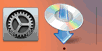Conexión por cable
Siga el procedimiento que se indica a continuación para configurar una impresora.
 Nota
Nota
- Notas acerca de la conexión por cable (Aparece en una nueva ventana)
-
Asegúrese de que impresora está activado antes de comenzar la configuración de la conexión por cable.
Si la alimentación está encendida, la lámpara ACTIVADO (ON) (A) se encenderá.

 Importante
Importante- Si la impresora está llevando a cabo la limpieza, el alineamiento del cabezal de impresión o cualquier otro proceso, espere a que acabe antes de iniciar la configuración.
-
Necesitará un cable Ethernet (se vende por separado).
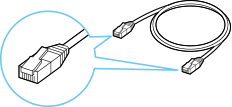
-
Retire la tapa (B) del puerto situado a la izquierda en la parte posterior de la impresora.
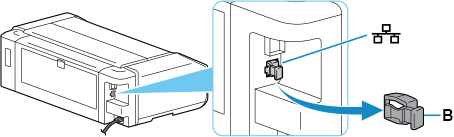
-
Conecte la impresora y el dispositivo de red (router, etc.) con un cable Ethernet (C).
No lo conecte a ningún otro puerto.
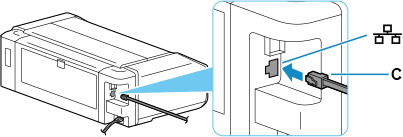
-
Pulse el botón INICIO (HOME) (D).
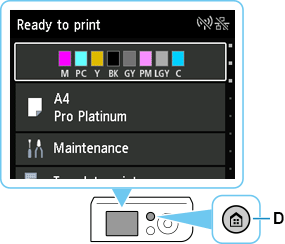
-
Utilice el botón
 o
o  (E) para seleccionar Configuración de LAN (LAN settings) y pulse el botón OK.
(E) para seleccionar Configuración de LAN (LAN settings) y pulse el botón OK.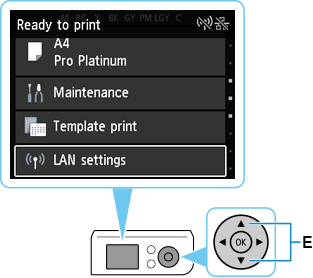
-
Seleccione LAN cableada (Wired LAN) y pulse el botón OK.
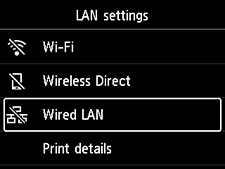
-
Seleccione Configuración (Settings) y pulse el botón OK.
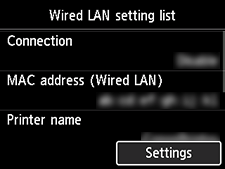
-
Seleccione Activar/desactivar LAN cableada (Enable/disable Wired LAN) y pulse el botón OK.
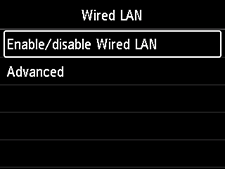
-
Seleccione Activar (Enable) y pulse el botón OK.
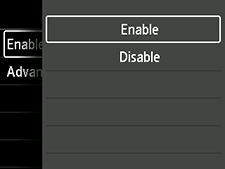
Aparece la siguiente pantalla.
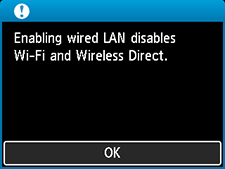
Pulse el botón OK y, a continuación, siga con el paso 11.
-
Pulse el botón INICIO (HOME).
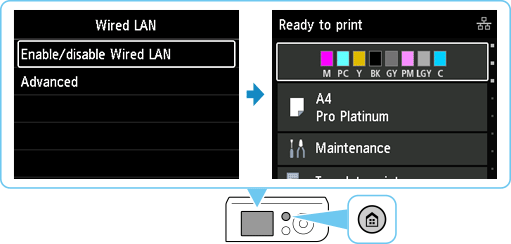
La configuración de la conexión de red ha finalizado.
Cuando se haya establecido la conexión, aparecerá la opción
 en la parte superior derecha de la pantalla.
en la parte superior derecha de la pantalla.Si realiza la configuración con software, vuelva al software y continúe con la instalación.
Windows
Haga clic en el
 en la barra de tareas (taskbar), siga las instrucciones en pantalla para continuar con la configuración.
en la barra de tareas (taskbar), siga las instrucciones en pantalla para continuar con la configuración.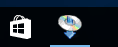
macOS
Haga clic en el
 en el Dock, siga las instrucciones en pantalla para continuar con la configuración.
en el Dock, siga las instrucciones en pantalla para continuar con la configuración.